У вас почти получилось! Теперь, когда вы создали свои архитектурные проекты в Unity, остался последний шаг: экспортировать их в веб. Это руководство проведет вас через весь процесс, чтобы вы могли без проблем представить свои проекты в Интернете. Неважно, хотите ли вы разместить свое приложение на сайте или сделать его доступным для других, я покажу вам, как сделать это эффективно.
Ключевые моменты
- Обратите внимание на размер вашего плеера, чтобы правильно расположить пользовательский интерфейс.
- Экспорт может осуществляться в различных форматах, при этом наиболее актуальным является метод WebGL.
- После экспорта можно сразу загрузить проект на сервер и протестировать его.
Пошаговые инструкции
Чтобы успешно экспортировать проект, выполните следующие шаги:
Прежде всего, убедитесь, что все в проекте работает без сбоев. Нажмите "Play" и посмотрите, как работает ваше приложение. Это важно для того, чтобы выявить любые проблемы на ранней стадии.
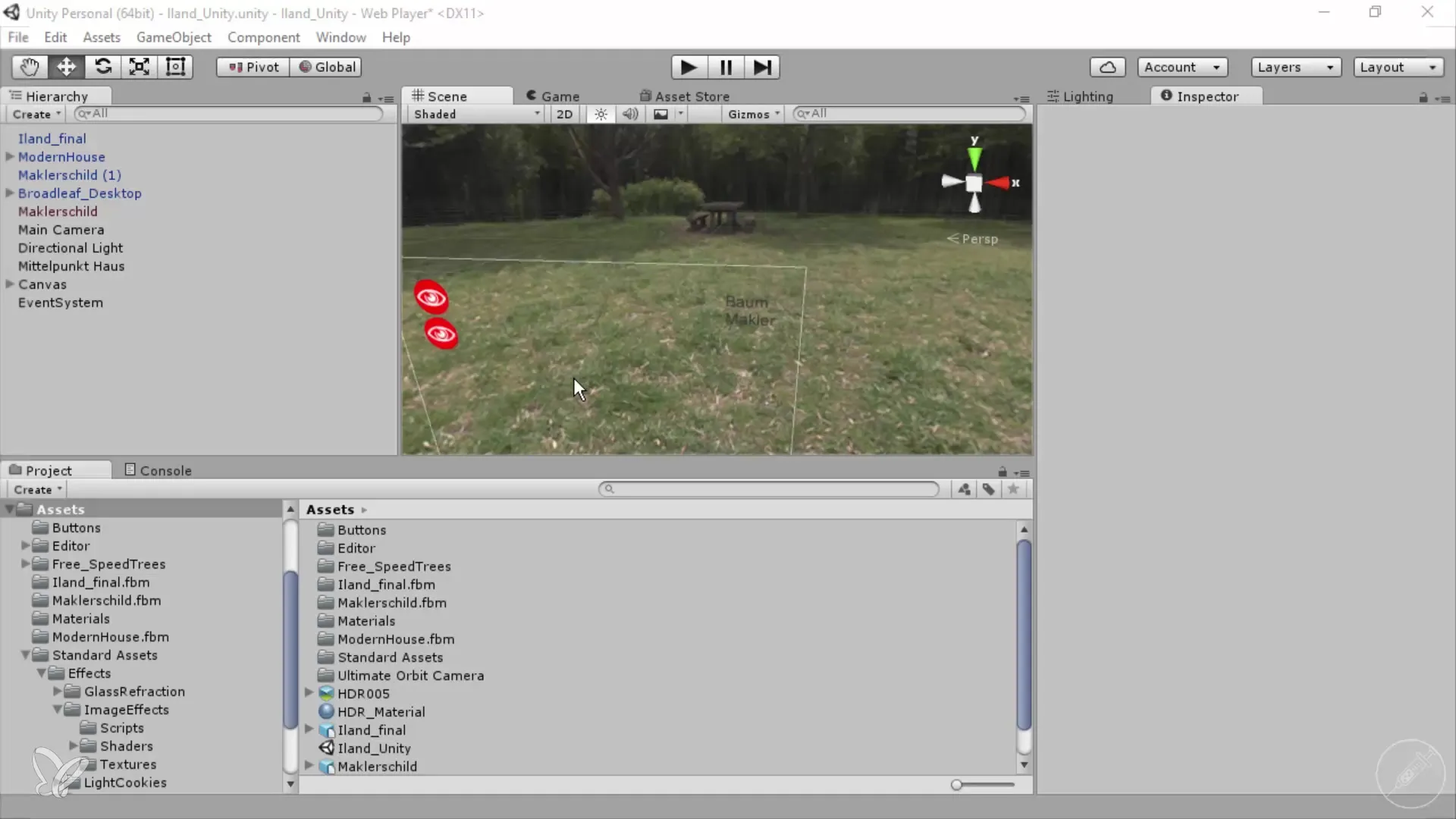
Обратите особое внимание на размер области отображения. Стандартным размером для вашего проекта является 800 x 600 пикселей, но он зависит от размера вашего плеера. Обратите внимание, что размер дисплея меняется; если вы сделаете плеер больше, область отображения адаптируется и обеспечит более реалистичное представление пользовательского интерфейса.
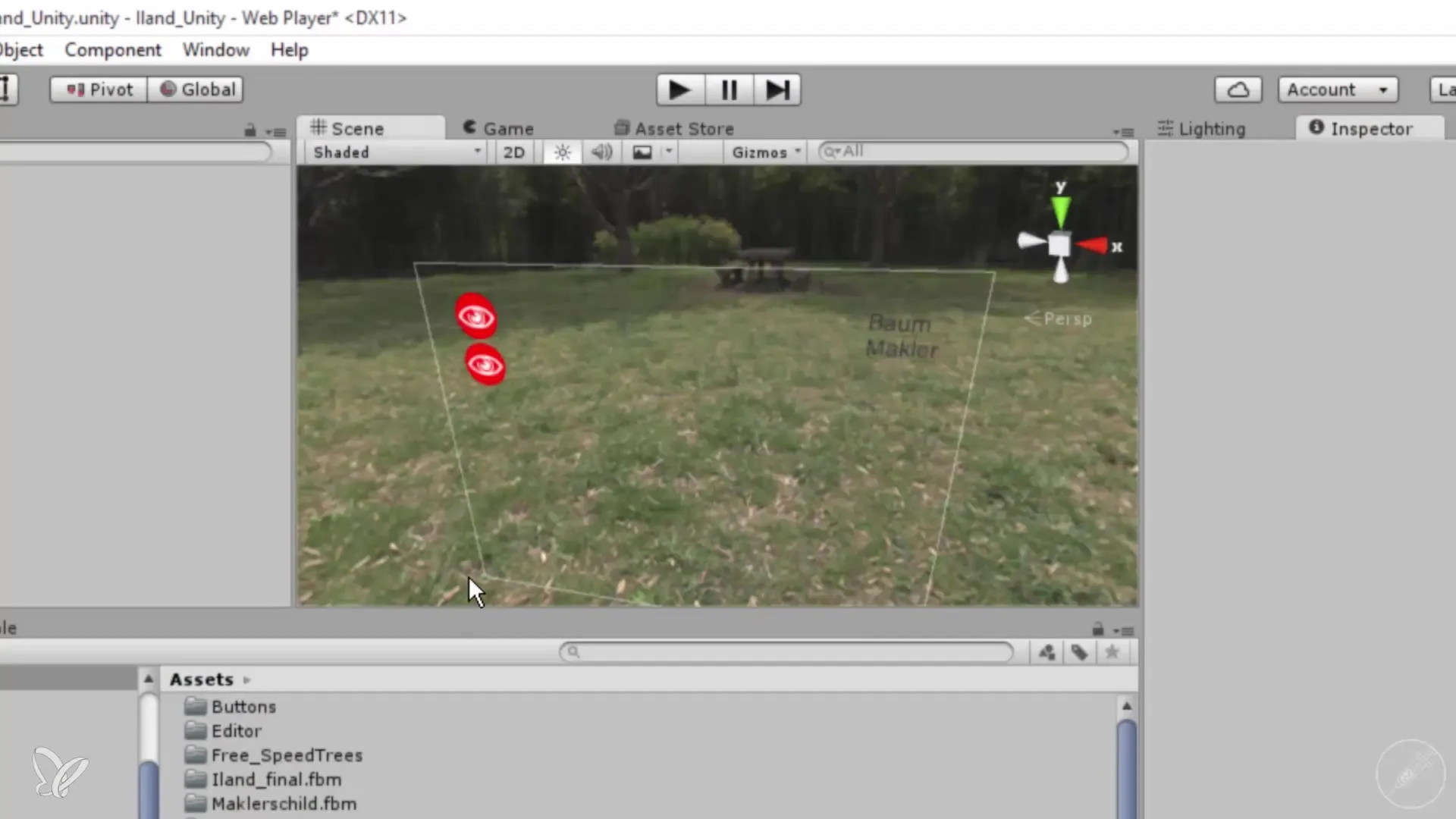
Чтобы увидеть, как выглядит ваш пользовательский интерфейс в полном размере, перейдите в раздел "Игра" и нажмите на кнопку "Увеличить". Это даст вам четкое представление о конечном отображении и расположении кнопок. Теперь вы можете оптимизировать расположение, перемещая элементы пользовательского интерфейса в нужные позиции.
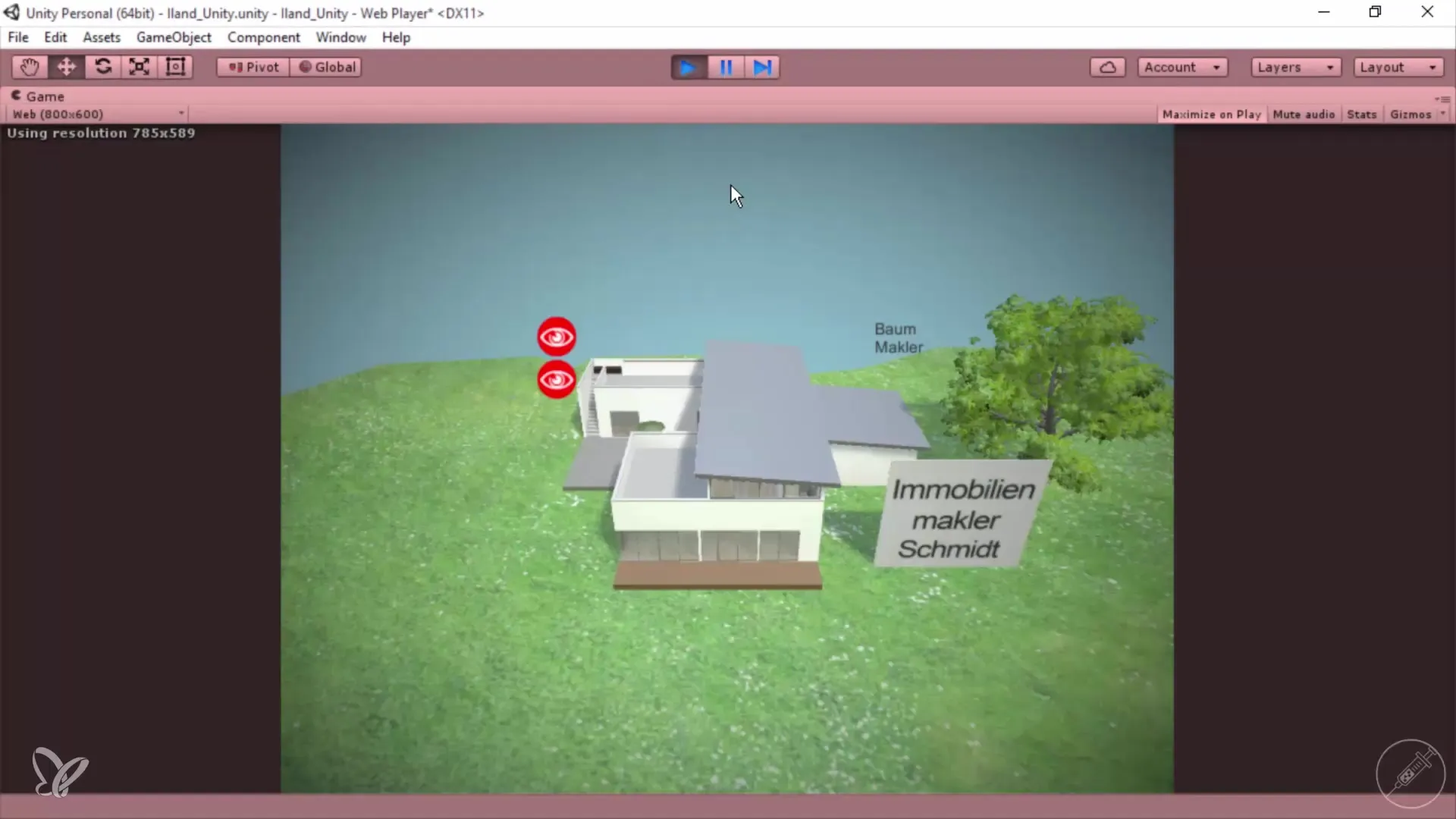
Также пересмотрите расположение кнопок. Вы должны убедиться, что они находятся там, где вы хотите. Обеспечьте оптимальный пользовательский опыт, чтобы пользователи не испытывали никаких неожиданностей при работе с вашим программным обеспечением.
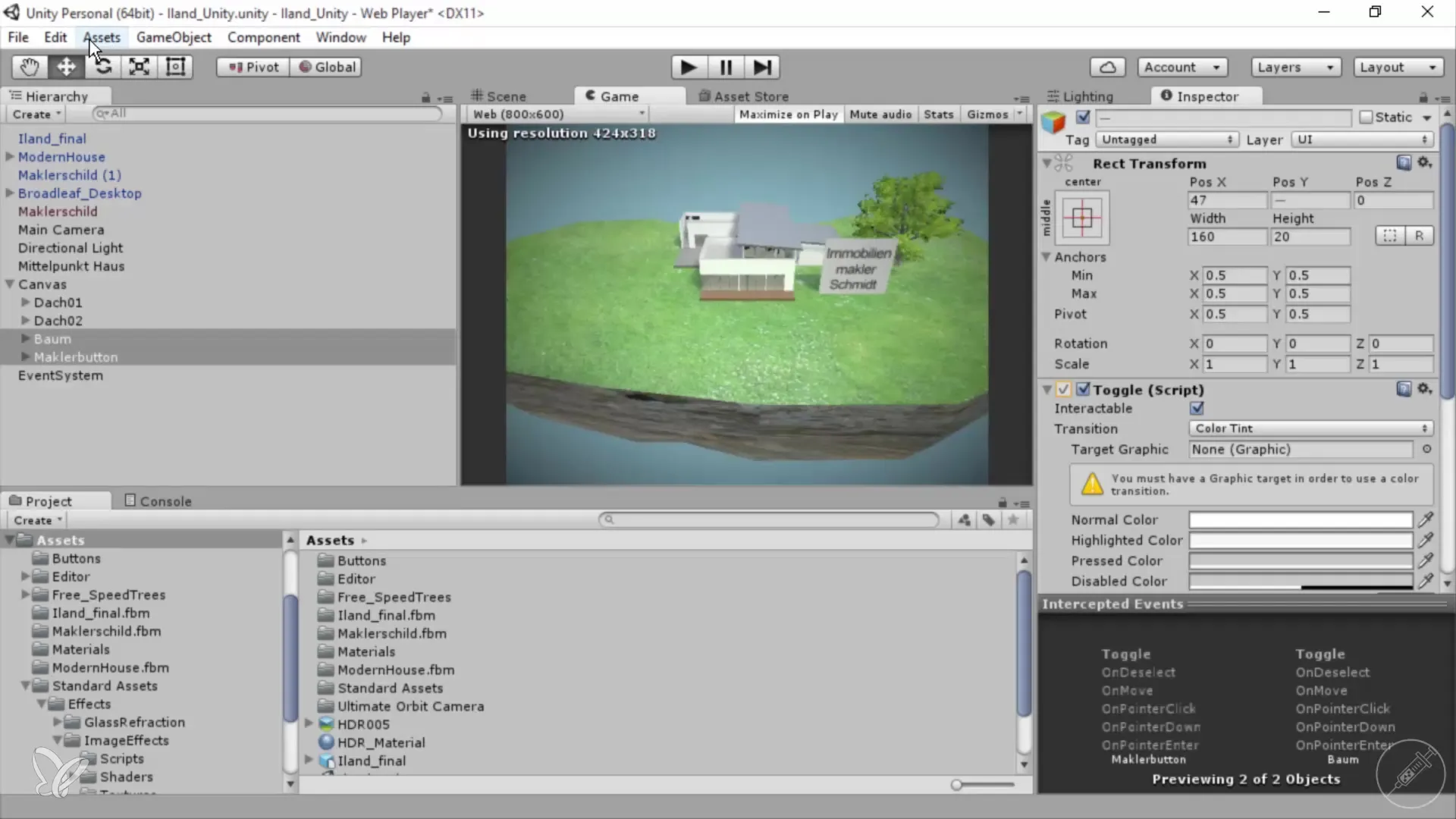
Теперь перейдите к процессу экспорта. Перейдите в "Файл" и выберите "Настройки сборки". Здесь вы решите, для какой платформы вы хотите экспортировать. В этом руководстве мы сосредоточимся на экспорте для WebGL. Назначьте необходимые настройки и убедитесь, что веб-плеер, который раньше был доступен для Unity, все больше устаревает.
Затем выберите "Build" и папку, в которую следует сохранить экспортированные файлы. В моем случае я создал папку под названием "Island final". После выбора папки Unity начнет обрабатывать ваш проект и сохранит финальные данные в этой папке.
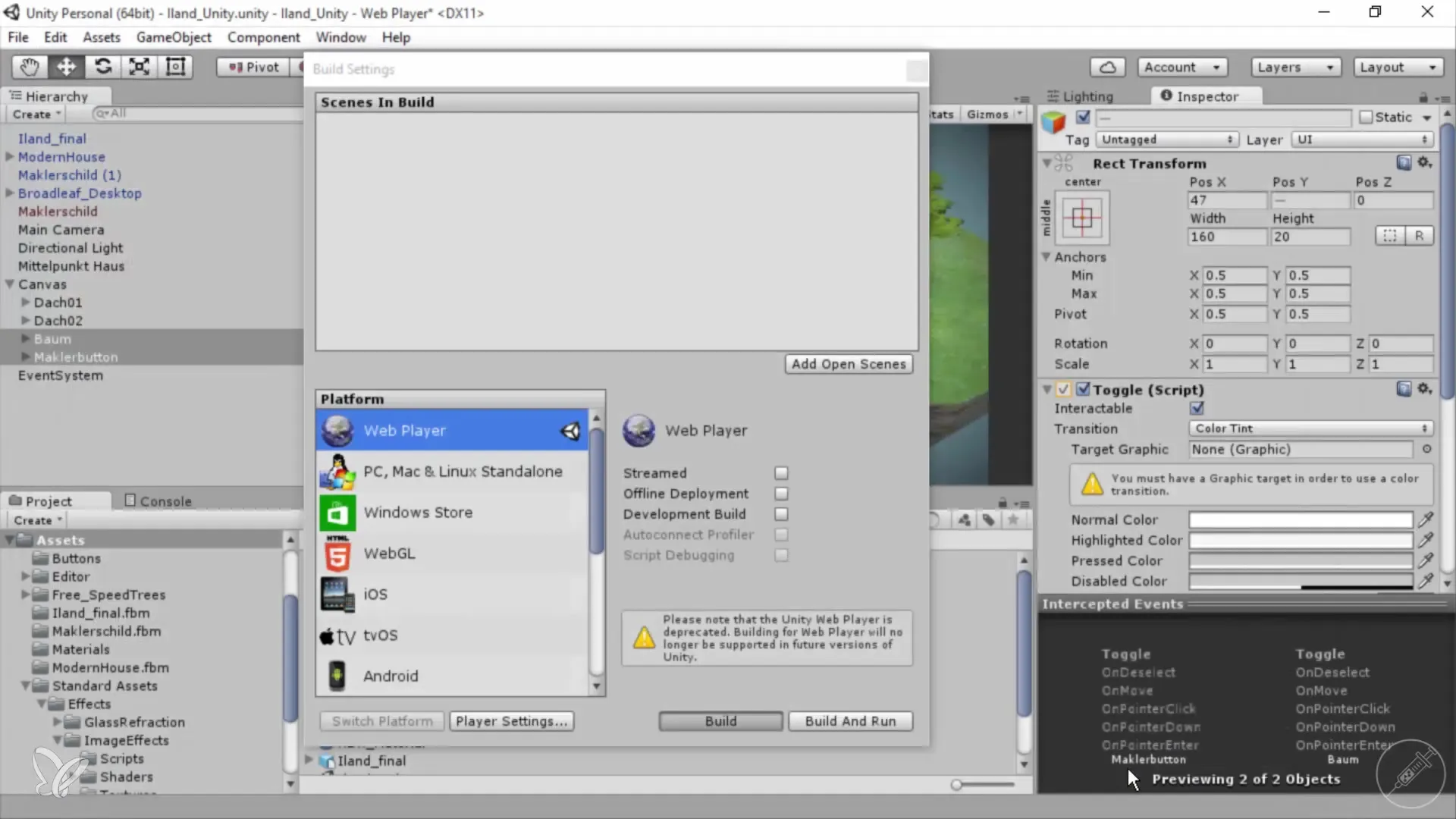
Этот процесс займет некоторое время, так что ждите терпеливо. Когда экспорт будет завершен, вы должны просмотреть файлы. Перейдите в папку "Island final" и откройте файл с помощью веб-браузера, например Firefox.
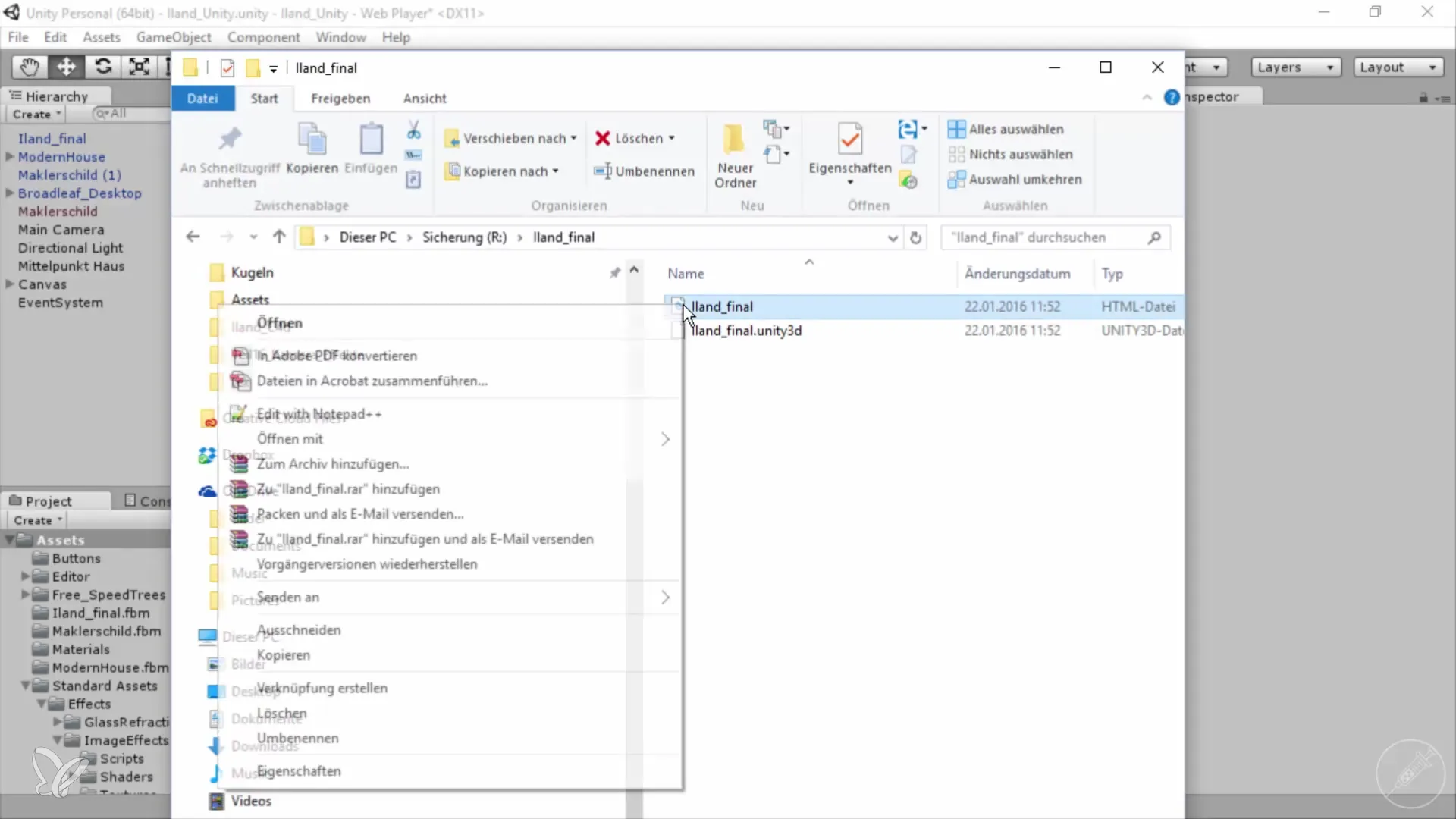
Теперь вы можете протестировать свое приложение! Ваши кнопки должны находиться в нужных местах, а все функции должны работать как положено. Проверьте масштабирование и перелистывание объектов, чтобы убедиться, что все работает так, как нужно.
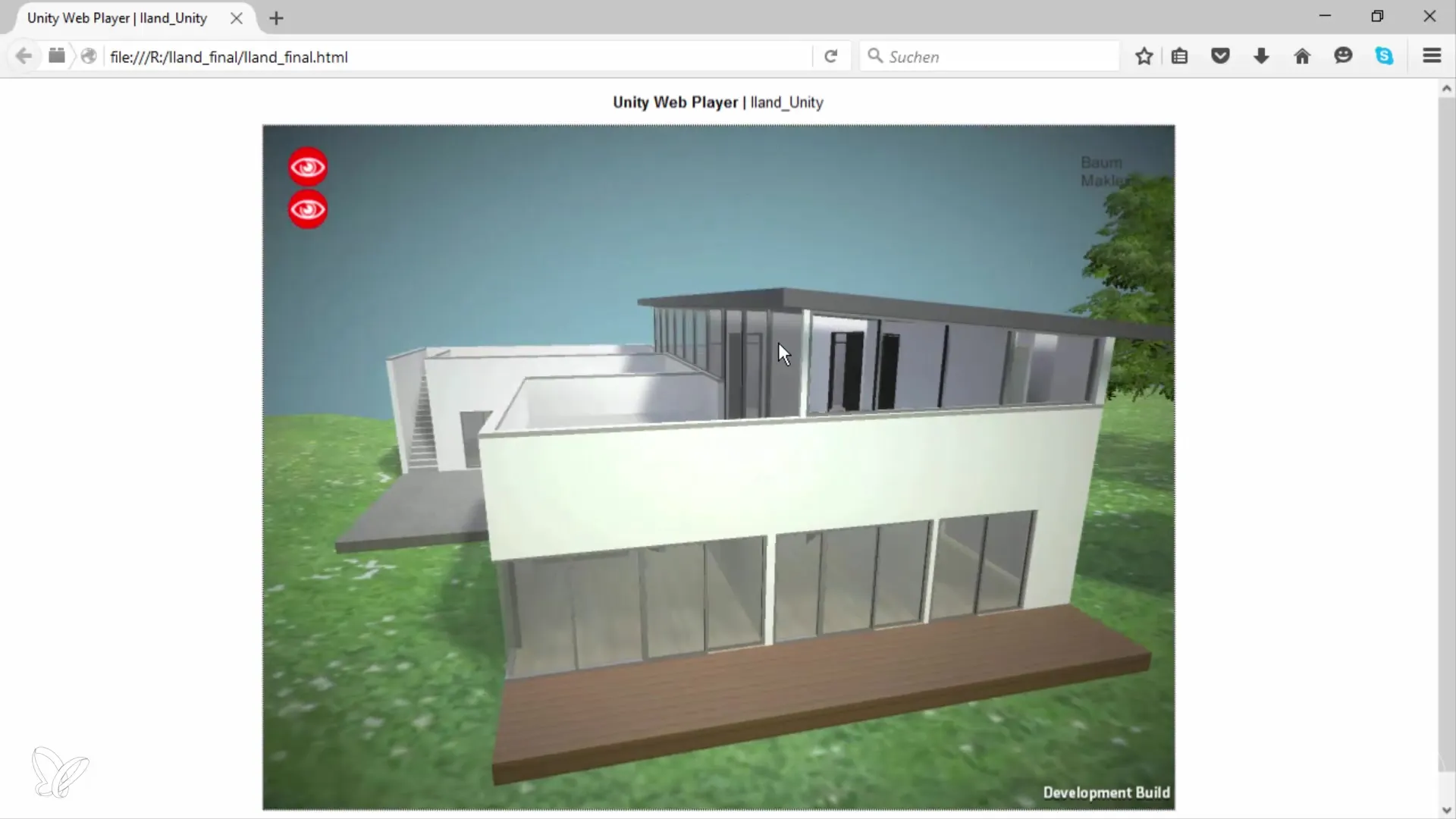
Поздравляем! Вы успешно подготовили и экспортировали свой проект. Экспериментируйте с настройками, чтобы создать свои собственные объекты или другие творческие проекты. Получайте удовольствие от своих разработок!
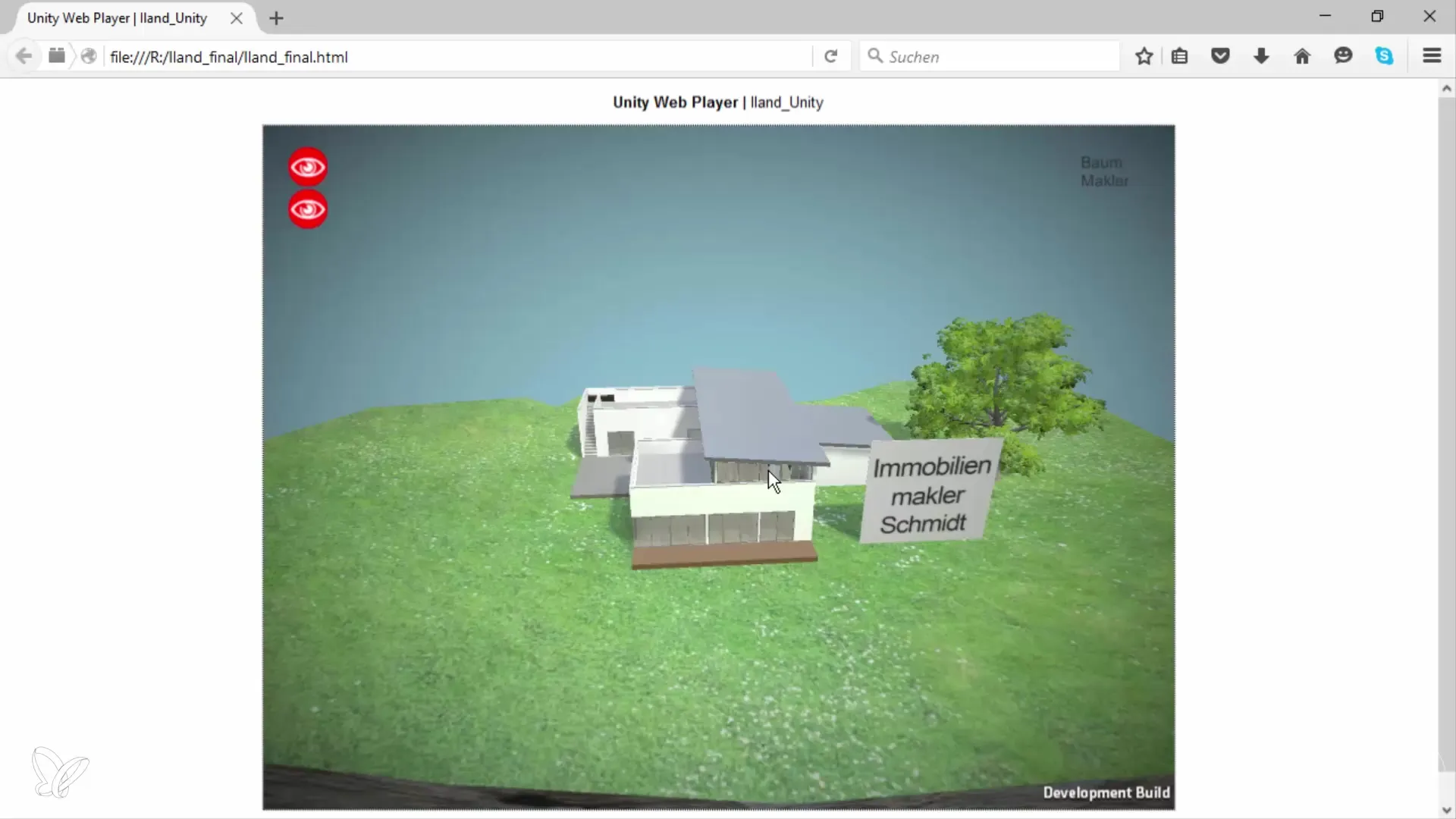
Резюме - 360-градусное руководство по экспорту проектов Unity в веб
Вы узнали, как эффективно экспортировать свой проект Unity в Интернет. Уделив внимание размещению элементов пользовательского интерфейса и выбрав правильный процесс экспорта, вы сможете оптимизировать пользовательский опыт и сделать свой проект доступным для других.
Часто задаваемые вопросы
Как оптимизировать пользовательский интерфейс в Unity для работы в Интернете?Убедитесь, что вы правильно задали размер плеера и расположение элементов пользовательского интерфейса.
Какой формат выбрать для экспорта в веб?Используйте WebGL, так как веб-плеер уже считается устаревшим.
Сколько времени занимает экспорт проекта Unity в веб?это зависит от размера вашего проекта, может занять несколько минут.
Что происходит после экспорта?Вы можете загрузить сгенерированные файлы на сервер и получить доступ к своему приложению оттуда.
Как я могу убедиться, что мое приложение работает правильно?Перед экспортом приложения в веб тщательно протестируйте его в редакторе.

